Comment afficher ou masquer les valeurs zéro dans les cellules de Microsoft Excel ?
Supposons que vous entriez une valeur zéro dans une cellule de Microsoft Excel, mais que ce zéro n'apparaisse pas ; ou que vous souhaitiez masquer la valeur zéro dans la feuille de calcul. Voici donc quelques astuces pour afficher ou masquer les valeurs zéro dans les cellules.
Afficher ou masquer les valeurs zéro dans une sélection avec la commande Format de cellule
Afficher ou masquer rapidement toutes les valeurs zéro dans la feuille de calcul active
Afficher ou masquer les valeurs zéro dans une feuille de calcul spécifiée avec les Options Excel
Afficher ou masquer les valeurs zéro dans la feuille de calcul active ou l'ensemble du classeur avec Kutools pour Excel
Afficher ou masquer les valeurs zéro dans une sélection avec la commande Format de cellule
La commande Format de cellule peut vous aider à masquer toutes les valeurs zéro dans les cellules d'une sélection.
1. Sélectionnez la plage qui contient les valeurs zéro (0) que vous souhaitez masquer.
2. Cliquez avec le bouton droit sur la plage sélectionnée, puis choisissez Format de cellule dans le menu contextuel. Voir capture d'écran :

3. Dans la boîte de dialogue Format de cellule, cliquez sur le bouton Nombre dans l'onglet, puis sélectionnez Personnalisé dans la liste Catégorie. Dans la zone Type, saisissez 0;-0;;@. Voir capture d'écran :

4. Cliquez ensuite sur OK. Et toutes les valeurs 0 dans la sélection seront masquées. Voir captures d'écran :

Remarques :
- 1. Les valeurs 0 masquées resteront visibles dans la barre de formule ou dans la cellule si vous éditez celle-ci.
- 2. Si vous souhaitez afficher les valeurs 0, il suffit de cliquer sur Général dans la liste Catégorie de la boîte de dialogue Format de cellule.
Afficher ou masquer rapidement toutes les valeurs zéro dans la feuille de calcul active en un seul clic
Avec l'utilitaire Afficher le Zéro de Kutools pour Excel, vous pouvez rapidement afficher ou masquer toutes les valeurs zéro dans la feuille active en un seul clic. Veuillez procéder comme suit.
1. Cliquez sur Kutools Plus > Conception de feuille de calcul. Voir capture d'écran :
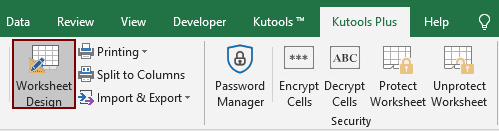
2. L'Design apparaît alors sur le ruban, cochez la case Afficher le Zéro dans le groupe Affichage, et toutes les valeurs zéro de la feuille actuelle sont affichées ; décocher la case Afficher le Zéro masquera toutes les valeurs zéro dans la feuille active.

Si vous souhaitez bénéficier d'un essai gratuit (30 jours) de cet utilitaire, veuillez cliquer pour le télécharger, puis aller appliquer l'opération selon les étapes ci-dessus.
Afficher ou masquer les valeurs zéro dans une feuille de calcul spécifiée avec les Options Excel
Avec la fonction Options Excel, vous pouvez afficher ou masquer les valeurs 0 d'une feuille de calcul spécifiée. Procédez comme suit :
1. Cliquez sur l'onglet Fichier dans Excel 2010 ou les versions plus récentes, ou cliquez sur le bouton dans Excel 2007.
2. Cliquez sur le bouton Options.
3. Dans la boîte de dialogue Options Excel, accédez à la catégorie Avancé.
4. Faites défiler jusqu'à la section Options d'affichage pour cette feuille de calcul, puis cliquez sur la liste déroulante pour choisir la feuille de calcul dont vous avez besoin d'afficher ou masquer les valeurs 0.
5. Cochez ou décochez l'option Afficher un zéro dans les cellules ayant une valeur zéro selon vos besoins. Voir capture d'écran :

6. Cliquez ensuite sur OK. Vous obtiendrez le résultat dont vous avez besoin.
Afficher ou masquer les valeurs zéro dans la feuille de calcul active ou l'ensemble du classeur avec Kutools pour Excel
L'utilitaire Options d'affichage de Kutools pour Excel vous évitera des étapes compliquées et vous aidera à afficher ou masquer les valeurs zéro dans la feuille de calcul active ou l'ensemble du classeur en quelques clics seulement.
1. Cliquez sur Kutools > Afficher/Masquer > Options d'affichage. Voir capture d'écran :

2. Dans la boîte de dialogue Options d'affichage, si vous souhaitez masquer toutes les valeurs zéro dans toutes les feuilles de calcul, décochez la case Valeurs zéro dans la section Options de fenêtre, puis cliquez sur le bouton Appliquer à toutes les feuilles (pour masquer les valeurs zéro dans la feuille de calcul active, décochez simplement l'option, puis cliquez sur le bouton OK).
Pour afficher toutes les valeurs zéro, cochez à nouveau cette option. Voir capture d'écran :
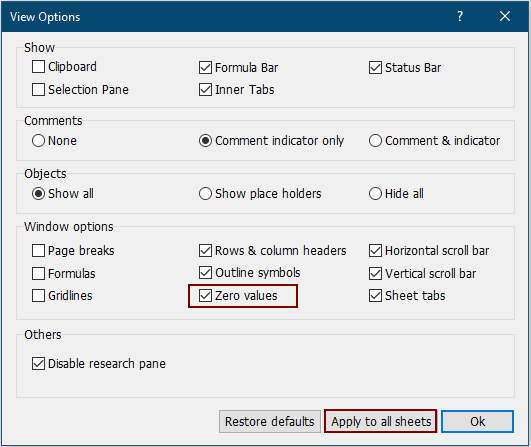
Si vous souhaitez bénéficier d'un essai gratuit (30 jours) de cet utilitaire, veuillez cliquer pour le télécharger, puis aller appliquer l'opération selon les étapes ci-dessus.
Articles connexes :
- Afficher ou masquer la barre de formule
- Afficher ou masquer les en-têtes de lignes et de colonnes
- Afficher le volet de sélection
- Afficher ou masquer la barre d'état
- Afficher ou masquer les onglets de feuille
- Afficher ou masquer la barre de défilement horizontale/verticale
- Afficher ou masquer le quadrillage
- Masquer les sauts de page
Meilleurs outils de productivité pour Office
Améliorez vos compétences Excel avec Kutools pour Excel, et découvrez une efficacité incomparable. Kutools pour Excel propose plus de300 fonctionnalités avancées pour booster votre productivité et gagner du temps. Cliquez ici pour obtenir la fonctionnalité dont vous avez le plus besoin...
Office Tab apporte l’interface par onglets à Office, simplifiant considérablement votre travail.
- Activez la modification et la lecture par onglets dans Word, Excel, PowerPoint, Publisher, Access, Visio et Project.
- Ouvrez et créez plusieurs documents dans de nouveaux onglets de la même fenêtre, plutôt que dans de nouvelles fenêtres.
- Augmente votre productivité de50 % et réduit des centaines de clics de souris chaque jour !
Tous les modules complémentaires Kutools. Une seule installation
La suite Kutools for Office regroupe les modules complémentaires pour Excel, Word, Outlook & PowerPoint ainsi qu’Office Tab Pro, idéal pour les équipes travaillant sur plusieurs applications Office.
- Suite tout-en-un — modules complémentaires Excel, Word, Outlook & PowerPoint + Office Tab Pro
- Un installateur, une licence — installation en quelques minutes (compatible MSI)
- Une synergie optimale — productivité accélérée sur l’ensemble des applications Office
- Essai complet30 jours — sans inscription, ni carte bancaire
- Meilleure valeur — économisez par rapport à l’achat d’add-ins individuels